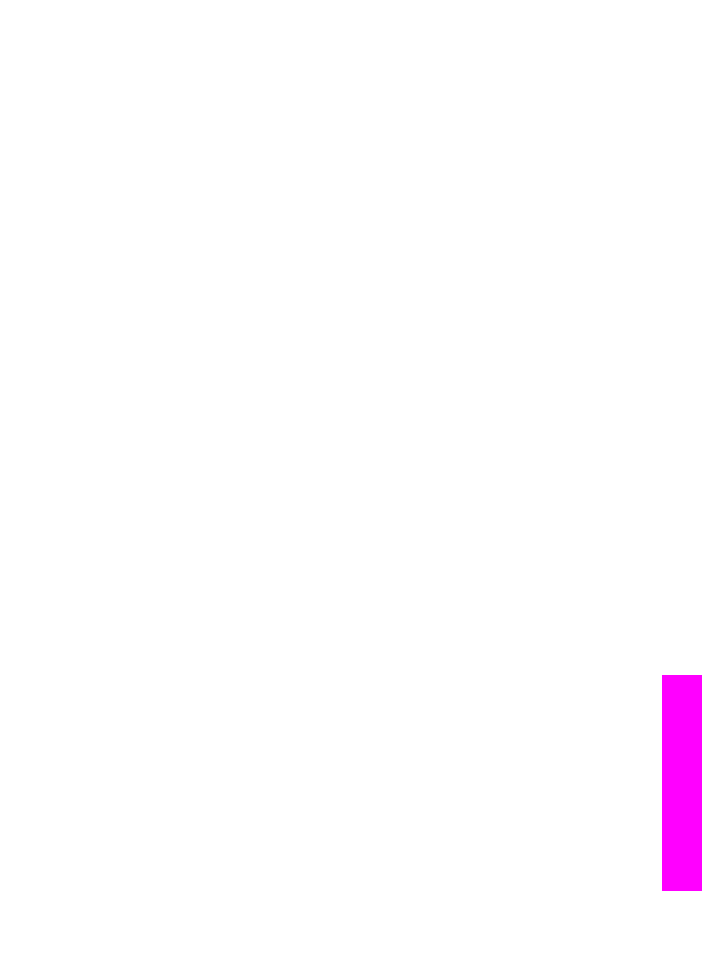
Odpravljanje napak pri nastavitvi strojne opreme
S tem odstavkom si pomagajte pri reševanju morebitnih težav pri nameščanju strojne
opremeHP All-in-One.
Uporabniški priročnik
155
Informacije
o
odpravljanju
napak

HP All-in-One se ne vklopi
Rešitev
Poskusite naslednje:
●
Preverite, ali je napajalni kabel čvrsto vključen v HP All-in-One in napajalni
adapter, kot je prikazano spodaj.
●
Vključite napajalni kabel v ozemljeno vtičnico, prenapetostno zaščito ali
razdelilnik. Če uporabljate razdelilnik, se prepričajte, da je vključen.
●
Preizkusite, ali vtičnica deluje. Vključite napravo, za katero veste, da deluje,
in preverite, ali ima napajanje. Če ga nima, je morda težava v vtičnici.
●
Če ste vključili HP All-in-One v vtičnico s stikalom, se prepričajte, da je
stikalo vključeno.
●
Ko pritisnete gumb
On
, počakajte nekaj sekund, da se HP All-in-One vključi.
Moj USB kabel ni priključen
Rešitev
Preden povežete USB kabel, namestite programsko opremo, ki je
priložena HP All-in-One. Med nameščanjem USB kabla ne vklapljajte, dokler vas
navodila na zaslonu ne pozovejo k temu. Zaradi povezovanja USB kabla pred
pozivom lahko pride do napak.
Ko namestite programsko opremo, je povezovanje računalnika z napravo
HP All-in-One prek USB kabla enostavno. En konec USB kabla vključite v hrbtno
stran računalnika, drugi konec pa v hrbtno stran naprave HP All-in-One.
Povezava je mogoča s vsemi USB vrati na hrbtni strani računalnika.
Opomba
Ne vključite USB kabla v USB vrata na tipkovnici.
Poglavje 16
156
HP Officejet 7200 serija All-in-One
Informacije
o
odpravljanju
napak
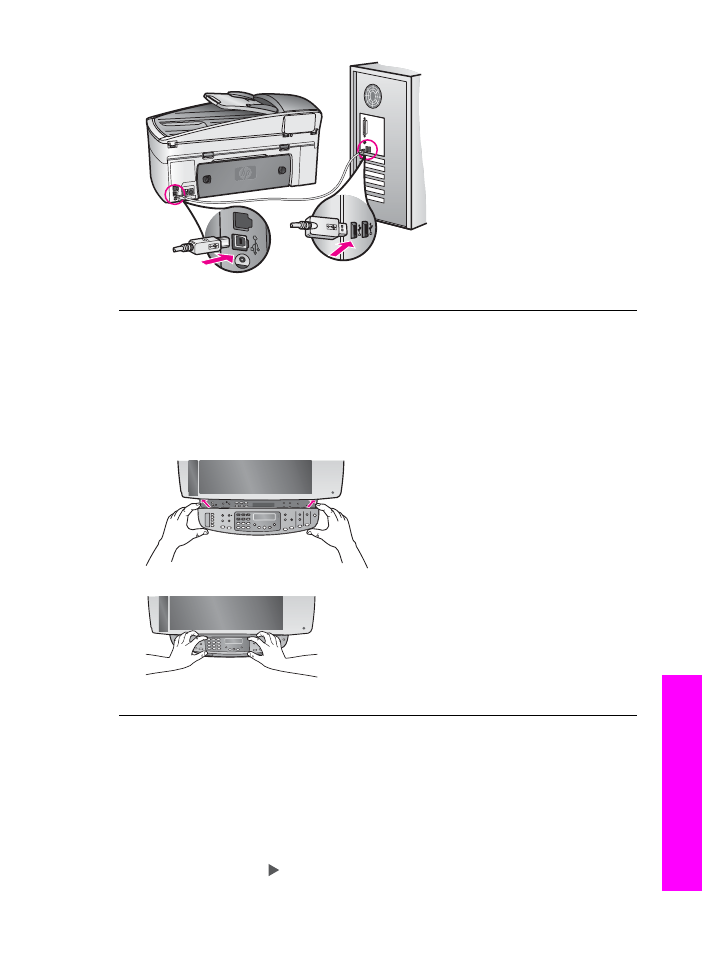
Na zaslonu nadzorne plošče se je izpisalo sporočilo o namestitvi pokrivala
nadzorne plošče
Rešitev
To lahko pomeni, da pokrivalo nadzorne plošče ni nameščeno ali pa je
nameščeno nepravilno. Dvignite pokrov, preden namestite pokrivalo. Pokrivalo
položite preko tipk na vrhu naprave HP All-in-One, ga poravnajte in pričvrstite na
mesto.
Na zaslonu nadzorne plošče je prikazan napačen jezik
Rešitev
Običajno se jezik in država/regija nastavita ob prvi nastavitvi naprave
HP All-in-One. Nastavitve pa lahko kadarkoli spremenite na naslednji način:
1.
Pritisnite
Nastavitev
.
2.
Pritisnite
7
in nato
1
.
S tem se izbere
Nastavitve
in nato
Nastavitev jezika& in džave/regije
.
Prikaže se seznam jezikov. Po seznamu jezikov se lahko pomikate s
pritiskanjem na .
3.
Ko je označen vaš jezik, pritisnite
OK
.
Uporabniški priročnik
157
Informacije
o
odpravljanju
napak
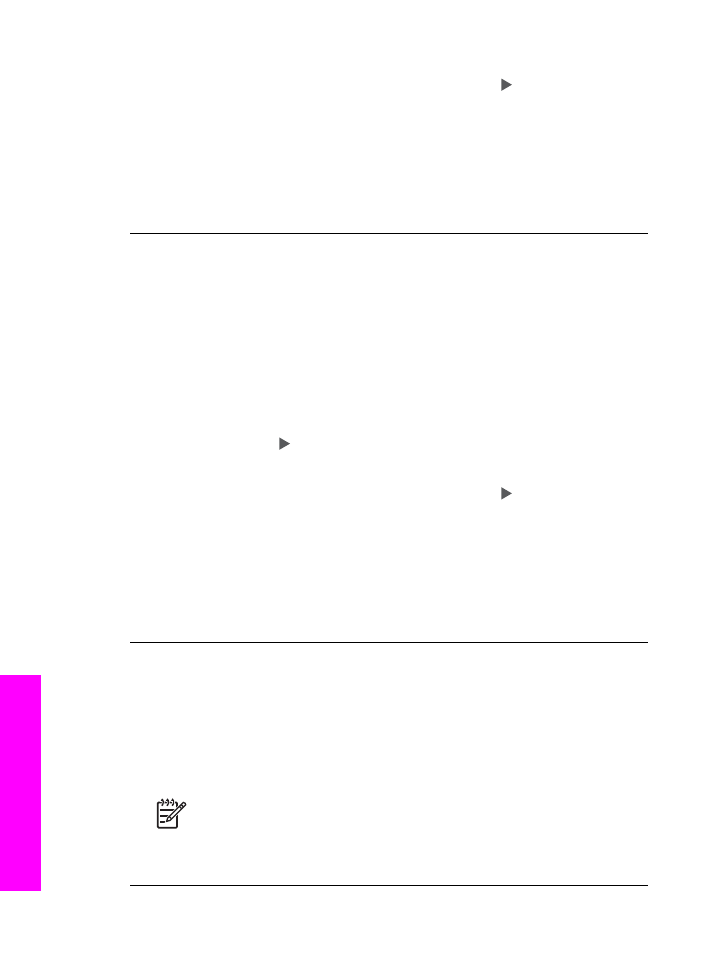
4.
Ob pozivu pritisnite
1
za Da ali
2
za Ne.
Prikažejo se države/regije za izbrani jezik. Pritiskajte za pomikanje po
seznamu.
5.
S pomočjo tipkovnice vnesite dvomestno številko za ustrezno državo/regijo.
6.
Ob pozivu pritisnite
1
za Da ali
2
za Ne.
Natisnite
Poročilo o samopreizkusu
za potrditev jezika in države/regije:
1.
Pritisnite
Nastavitev
.
2.
Pritisnite
2
in nato
6
.
Na ta način izberete
Natisni poročilo
in nato
Poročilo o samopreizkusu
.
V menijih na zaslonu nadzorne plošče se prikazujejo napačne mere
Rešitev
Med nastavitvijo HP All-in-One ste mogoče izbrali napačno državo/
regijo. Z izbrano državo/regijo določite velikosti papirja, prikazane na zaslonu
nadzorne plošče.
Za spremembo države/regije ponovno nastavite privzeti jezik. Nastavitve pa lahko
kadarkoli spremenite na naslednji način:
1.
Pritisnite
Nastavitev
.
2.
Pritisnite
7
in nato
1
.
S tem se izbere
Nastavitve
in nato
Nastavitev jezika& in džave/regije
.
Prikaže se seznam jezikov. Po seznamu jezikov se lahko pomikate s
pritiskanjem na .
3.
Ko je označen vaš jezik, pritisnite
OK
.
4.
Ob pozivu pritisnite
1
za Da ali
2
za Ne.
Prikažejo se države/regije za izbrani jezik. Pritiskajte za pomikanje po
seznamu.
5.
S pomočjo tipkovnice vnesite dvomestno številko za ustrezno državo/regijo.
6.
Ob pozivu pritisnite
1
za Da ali
2
za Ne.
Natisnite
Poročilo o samopreizkusu
za potrditev jezika in države/regije:
1.
Pritisnite
Nastavitev
.
2.
Pritisnite
2
in nato
6
.
Na ta način izberete
Natisni poročilo
in nato
Poročilo o samopreizkusu
.
Na zaslonu nadzorne plošče se je izpisalo sporočilo za poravnavo kartuš
Rešitev
HP All-in-One vas pozove, da kartuši poravnate vsakokrat, ko vstavite
novo kartušo. Preverite, ali je v vhodnem predalu naložen še neuporabljen
navaden bel papir velikosti Letter ali A4, in pritisnite
OK
. HP All-in-One natisne
list za poravnavo tiskalnih kartuš in poravna tiskalni kartuši. Ta list dajte v
reciklažo ali ga zavrzite. Za dodatne informacije si oglejte
Poravnava tiskalnih
kartuš
.
Opomba
Če odstranite in ponovno vstavite isto tiskalno kartušo, vas
HP All-in-One ne bo pozval, da poravnate kartuši. HP All-in-One si
zapomni vrednosti poravnave za to kartušo, zato vam kartuš ni treba
ponovno poravnavati.
Poglavje 16
158
HP Officejet 7200 serija All-in-One
Informacije
o
odpravljanju
napak

Na zaslonu nadzorne plošče se je izpisalo sporočilo o neuspeli poravnavi
kartuš
Vzrok
V vhodnem predalu je naložen napačen papir.
Rešitev
Če imate ob poravnavi tiskalnih kartuš v vhodnem predalu naložen
barvni papir, poravnava ne bo uspešna. V vhodni predal naložite še neuporabljen
navaden bel papir velikosti Letter ali A4 in poskusite znova. Za dodatne
informacije si oglejte
Poravnava tiskalnih kartuš
.
Če je poravnava ponovno neuspešna, imate morda okvarjen senzor ali tiskalno
kartušo. Obrnite se na HP-jevo službo za podporo. Pojdite na
www.hp.com/
support
. Če vas pozove, izberite državo/regijo in kliknite Contact HP (Obrnite se
na HP) za informacije o klicanju tehnične podpore.
Vzrok
Zaščitni trak prekriva tiskalni kartuši.
Rešitev
Preverite obe tiskalni kartuši. Če plastični trak še vedno prekriva
brizgalni šobi, ga nežno odstranite tako, da potegnete rožnat jeziček. Ne dotikajte
se brizgalnih šob ali bakreno obarvanih kontaktov.
1 Bakreno obarvani kontakti
2 Plastični trak z rožnatim jezičkom (pred vstavitvijo kartuše ga je potrebno odstraniti)
3 Brizgalne šobe pod trakom
Kartuši ponovno vstavite in preverite, ali sta povsem vstavljeni in ali sta se
zaskočili na svoje mesto, nato ponovno poskusite s poravnavo. Za dodatne
informacije si oglejte
Poravnava tiskalnih kartuš
.
Vzrok
Kontakti tiskalne kartuše niso v stiku s kontakti nosilca kartuš.
Rešitev
Odstranite in ponovno vstavite tiskalni kartuši. Preverite, ali sta
vstavljeni in ali sta se zaskočili na svoje mesto, nato ponovno poskusite s
poravnavo. Za dodatne informacije si oglejte
Poravnava tiskalnih kartuš
.
Uporabniški priročnik
159
Informacije
o
odpravljanju
napak
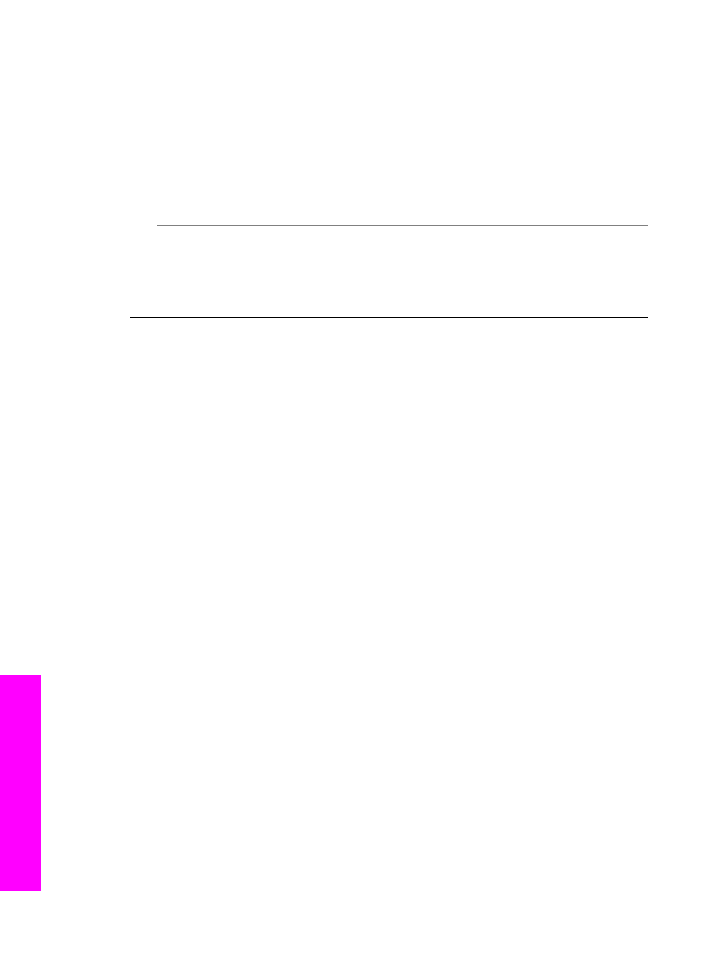
Vzrok
Ne uporabljate HP-jevih tiskalnih kartuš oziroma uporabljate tiskalne
kartuše, ki so ponovno polnjene.
Rešitev
Postopek poravnave ne bo uspel, če ne uporabljate HP-jevih tiskalnih
kartuš. Lahko spodleti tudi, če uporabljate tiskalne kartuše s ponovnim
polnjenjem. Zamenjajte tiskalne kartuše s pravimi HP-jevimi tiskalnimi kartušami,
ki niso ponovno polnjene, nato ponovno poskusite s poravnavo. Za dodatne
informacije o zamenjavi tiskalnih kartuš si oglejte
Zamenjava tiskalnih kartuš
. Za
dodatne informacije o poravnavi tiskalnih kartuš si oglejte
Poravnava tiskalnih
kartuš
.
Vzrok
Okvara tiskalne kartuše ali senzorja.
Rešitev
Obrnite se na HP-jevo službo za podporo. Pojdite na
www.hp.com/
support
. Če vas pozove, izberite državo/regijo in kliknite Contact HP (Obrnite se
na HP) za informacije o klicanju tehnične podpore.
HP All-in-One ne tiska
Rešitev
Če HP All-in-One in računalnik ne komunicirata, poskusite naslednje:
●
Oglejte si zaslon nadzorne plošče HP All-in-One. Če je zaslon nadzorne
plošče prazen in lučka ob gumbu
Vklop
ne sveti, je HP All-in-One izklopljen.
Preverite, ali je napajalni kabel čvrsto vključen v HP All-in-One in vtičnico. S
pritiskom na gumb
Vklop
vklopite HP All-in-One.
●
Preverite USB kabel. Če uporabljate starejši kabel, morda ne bo deloval
pravilno. Povežite ga z drugim izdelkom, da bi preverili njegovo delovanje. V
primeru težav bo mogoče potrebno zamenjati USB kabel. Preverite, da kabel
ni daljši od 3 metrov .
●
Preverite, ali računalnik podpira USB. Nekateri operacijski sistemi, kot sta
Windows 95 in Windows NT, ne podpirajo USB povezave. Za dodatne
informacije preberite dokumentacijo, ki je priložena vašemu operacijskemu
sistemu.
●
Preverite povezavo med napravo HP All-in-One in računalnikom. Preverite,
ali je USB kabel priključen v USB vrata na hrbtni strani naprave
HP All-in-One. Poskrbite, da bo drugi konec USB kabla priključen v USB
vrata na računalniku. Ko je kabel ustrezno povezan, izklopite in nato
ponovno vklopite HP All-in-One.
Poglavje 16
160
HP Officejet 7200 serija All-in-One
Informacije
o
odpravljanju
napak
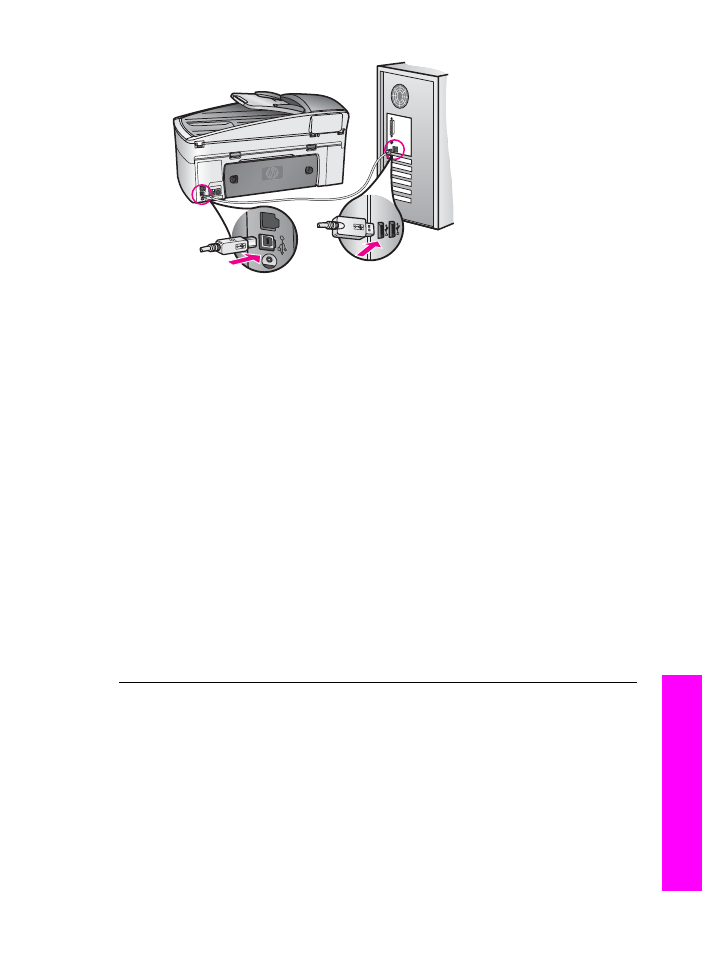
●
Če uporabljate Macintosh: Preverite Apple System Profiler (OS )) ali System
Profiler (OS x), da preverite povezavo USB. Če se v USB oknu pojavi
HP All-in-One, pomeni, da USB povezava med vašim računalnikom in
HP All-in-One deluje. Če deluje, je težava morda v programski opremi.
Poskusite zagnati program HP All-in-One Setup Assistant, da preverite, ali
lahko zaznate HP All-in-One. (Do programa HP All-in-One Setup Assistant
lahko dostopate prek programske opreme HP Image Zone.)
●
Preverite druge tiskalnike ali skenerje. Morda bo potrebno starejše izdelke
izklopiti iz računalnika.
●
Poskusite povezati USB kabel z drugimi USB vrati na vašem računalniku. Ko
preverite povezave, poskusite ponovno zagnati računalnik. Izklopite in
ponovno vklopite HP All-in-One.
●
Če je HP All-in-One omrežen, si oglejte
Nastavitev omrežja
za dodatne
informacije o namestitvi HP All-in-One na vašem omrežju.
●
Ko preverite povezave, poskusite ponovno zagnati računalnik. Izklopite in
ponovno vklopite HP All-in-One.
●
Če je potrebno, odstranite in ponovno namestite programsko opremo za
HP Image Zone. Za dodatne informacije o odstranitvi programske opreme si
oglejte
Odstranitev in ponovna namestitev programske opreme
.
Za dodatne informacije o nastavitvi naprave HP All-in-One in povezovanju z
računalnikom si oglejte navodila za nameščanje, ki so priložena napravi
HP All-in-One.
Na zaslonu nadzorne plošče se je izpisalo sporočilo o zagozdenem papirju ali
blokiranem nosilcu
Rešitev
Če se na zaslonu nadzorne plošče prikaže sporočilo o napaki zaradi
zagozditve papirja ali blokiranja nosilca, je morebiti v napravi HP All-in-One
kakšen del embalaže. Odprite vrata za dostop do nosilca kartuš, da odkrijete
kartuši in odstranite dele embalaže (kot sta trak ali karton) ali kakršnekoli druge
dele, ki blokirajo nosilec. Izklopite HP All-in-One, počakajte minuto, nato pritisnite
gumb
Vklop
, da ponovno vklopite HP All-in-One.
Uporabniški priročnik
161
Informacije
o
odpravljanju
napak
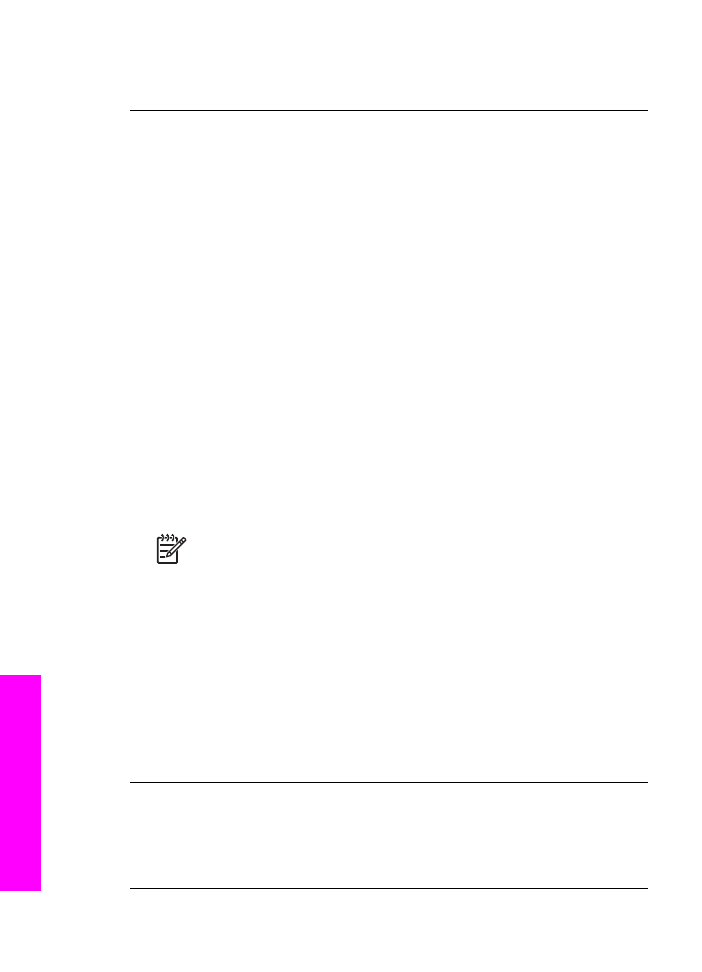
Za dodatne informacije o odstranjevanju zagozdenega papirja si oglejte
Papir se
je zagozdil v napravi HP All-in-One
.